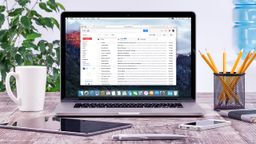Trucos de Gmail para PC y móvil que te harán la vida mucho más fácil
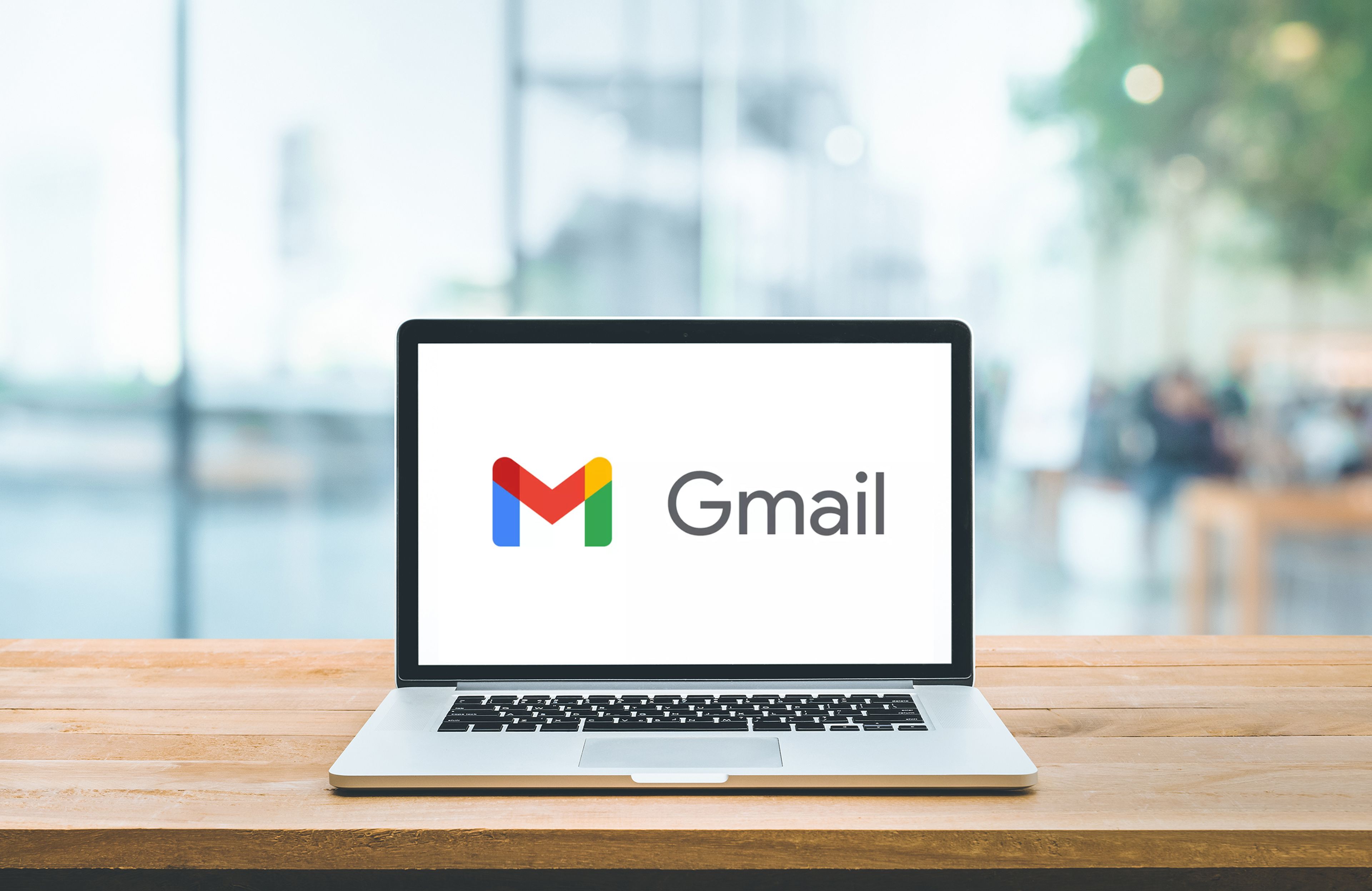
Si tu bandeja de correo electrónico es un completo caos o tienes tantos mensajes que revisarlos es una pesadilla, aquí tienes algunos trucos para que Gmail te facilite esta tarea.
Gmail se ha convertido con el paso de los años en un servicio de mensajería muy completo. Cada año se suman nuevas funciones inteligentes que facilitan su uso a todas las cuentas de correos, pero también se ha convertido en misión imposible conocer todas las opciones y configuraciones.
Gmail permite ordenar todos los correos que te llegan de muchas maneras, destacar unos por encima de otros y activar gestos rápidos para revisar los correos entrantes con mayor fluidez. Tanto si usas más la versión para ordenador como la aplicación para el móvil, las opciones de configuración son inmensas.
Nosotros te vamos a dar unos pequeños consejos para que revisar el correo todos los días no sea una locura. Además si con las prisas del día a día en el trabajo cometes un error, te explicamos cómo evitarlo o anularlo para que no te metas en un apuro.
Protégete ante acciones erróneas
Desde el ordenador Gmail ofrece la posibilidad de rectificar y dar marcha atrás cuando mandamos un correo por error. Sin embargo, la aplicación del móvil es diferente, en ella con un simple toque podemos acabar con un disgusto.
No te preocupes, en los ajustes podemos pedirle a Gmail que nos consulte antes de realizar tareas importantes para asegurarnos que estamos convencidos de lo que vamos a hacer. Así puedes confirmar que quieres mandar un correo y que no lo has escrito en un momento de enfado con tu jefe que luego vayas a lamentar, o si vas a eliminar un mensaje que seas consciente de lo que implica.
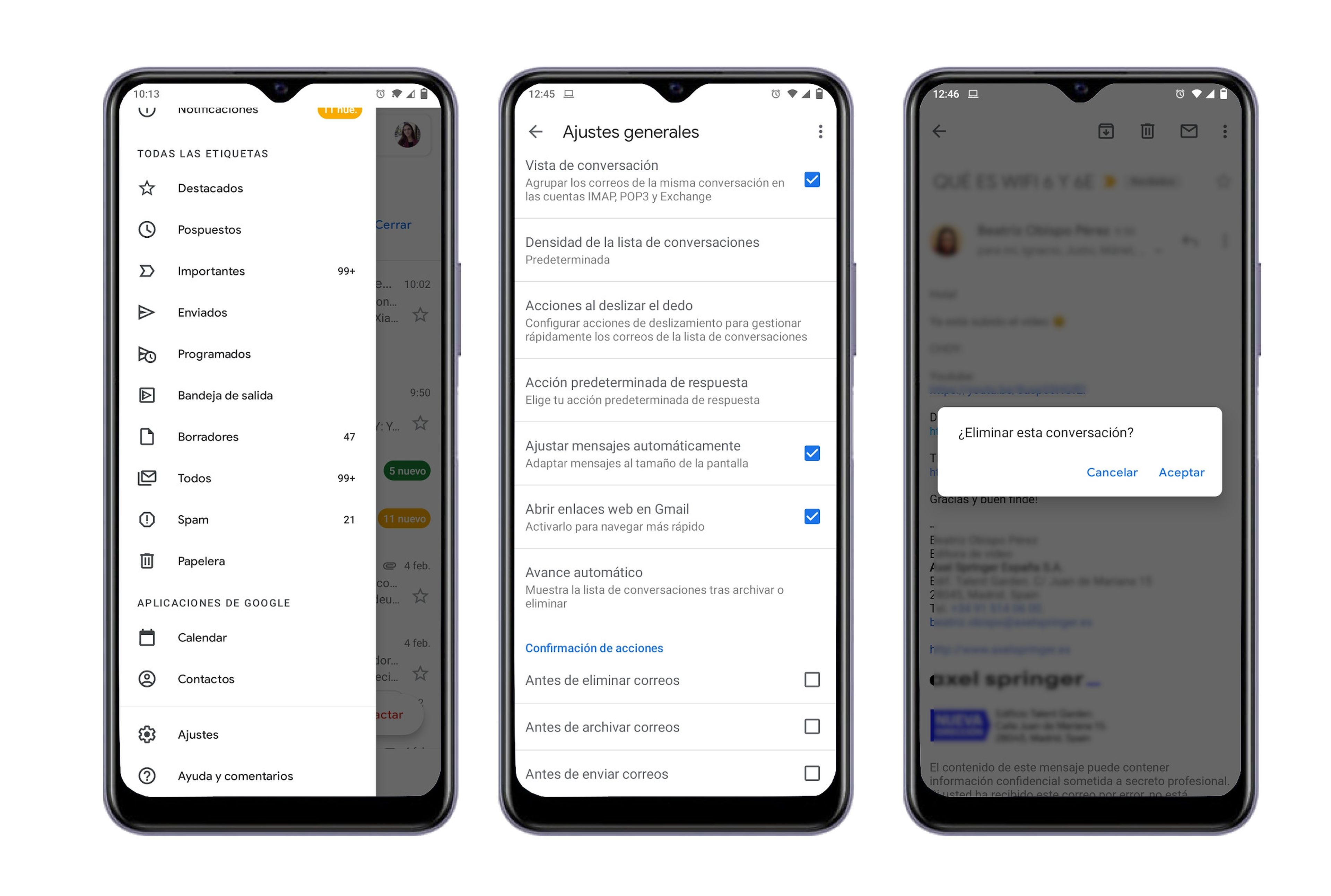
Entra en ajustes, despues en Ajustes Generales y baja al final de la lista donde veras una sección de "Confirmación de acciones". Marcas las casillas que consideres necesarias y la próxima vez verás ese mensaje de alerta que te puede salvar de muchos apuros.
Conseguir más tiempo con el ordenador
Como ya hemos dicho antes, desde la versión para ordenador se puede rectificar tras enviar un correo equivocado. Aún así la función tiene una pega, nos da solo unos segundos. Si quieres conseguir más tiempo para poder reaccionar con calma y rechazar el envío puedes cambiar la configuración.
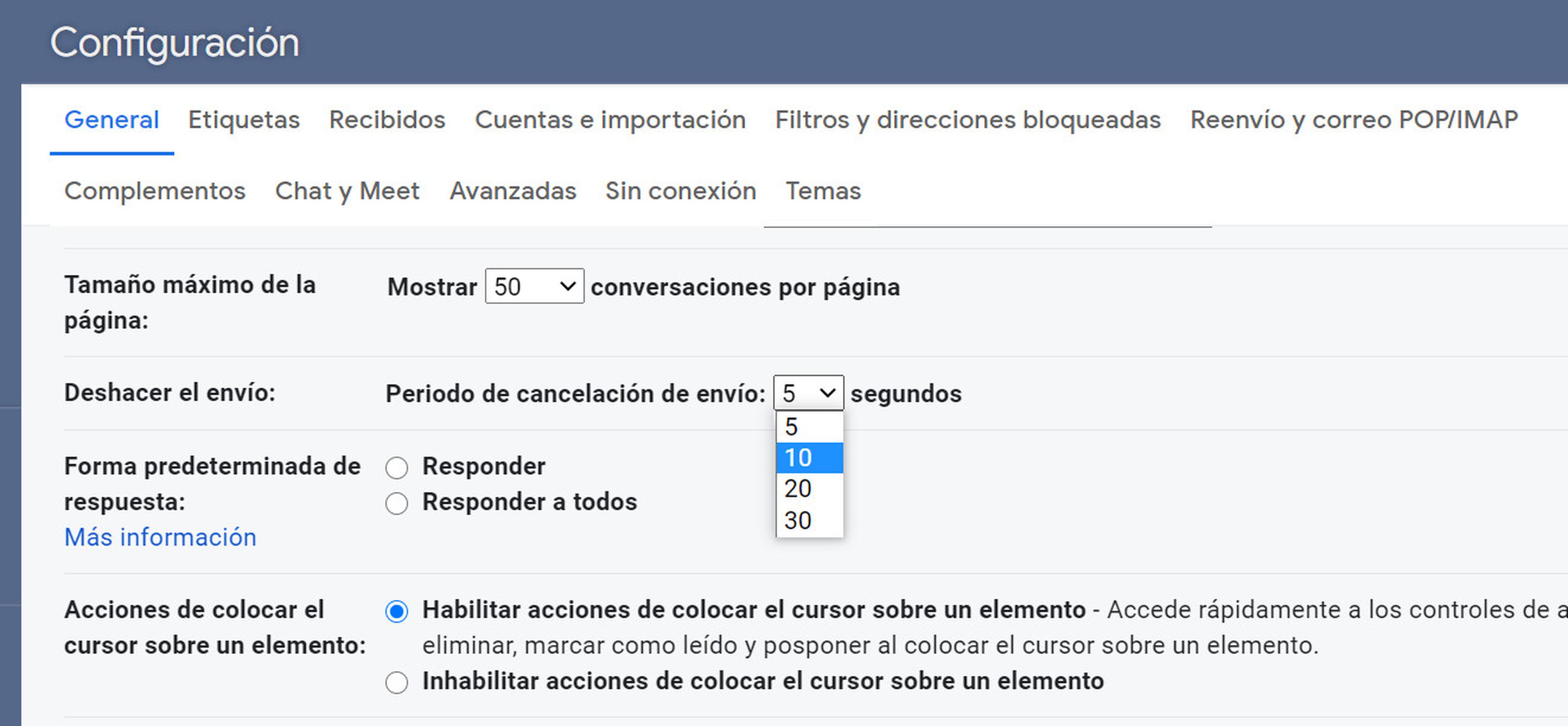
Desde la herradura en la esquina superior derecha entras en "Ver todos los ajustes". En la primera página se puede ver la sección "Deshacer el envío". Como puedes ver en la captura tienes hasta 30 segundos para pensarlo. No es mucho, pero es más de 5 segundos.
Destaca las conversaciones realmente importantes
Dentro de esa misma sección de ajustes generales, hay otra función muy útil. Con ella Gmail nos ayuda a diferenciar los correos personales y directos, de la masa de emails impersonales que nos llegan. Con una flecha el correo te indicará que ese correo está dirigido especialmente a ti.
A lo largo del día pueden llegar correos personales que otra persona nos manda a nosotros o correos con listas de contactos masivas que pueden ser importantes o simplemente un anuncio. Los periodistas recibimos una gran cantidad de notas de prensa y correos de las empresas que puede abrumar y dificultar ver los emails más importantes con alguna conversación personal.
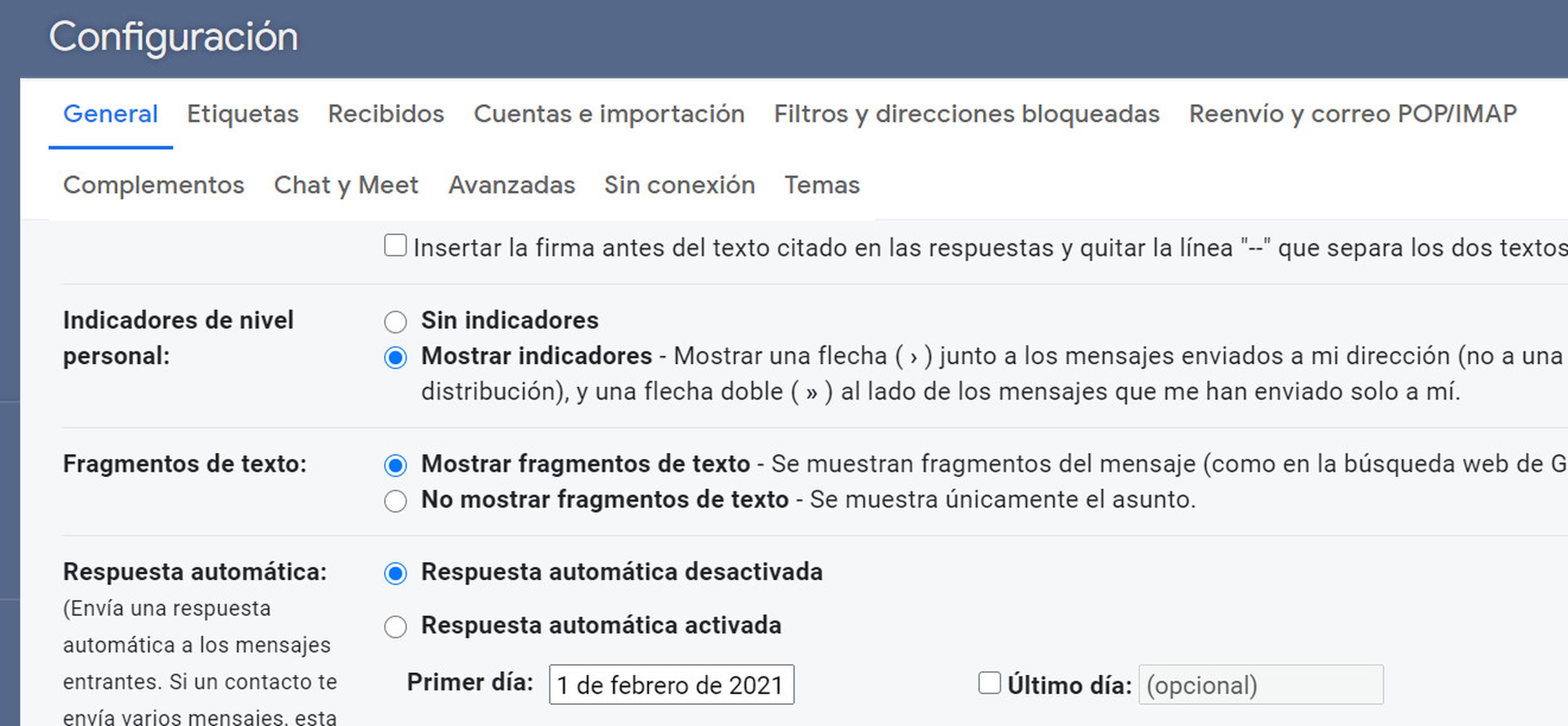
En la sección "Indicadores de nivel personal" en ajustes generales puedes activar esta ayuda. Verás los correos relevantes antes y luego ya dedicarás tiempo a revisar el resto.
Personaliza las acciones rápidas de la aplicación móvil
A la hora de consultar tu correo desde el teléfono móvil tienes la posibilidad de gestionar todos los correos que te han llegado eses día de forma rápida para que con un simple movimiento de dedo decidas si archivarlos, eliminarlos, o guardarlos para más tarde.
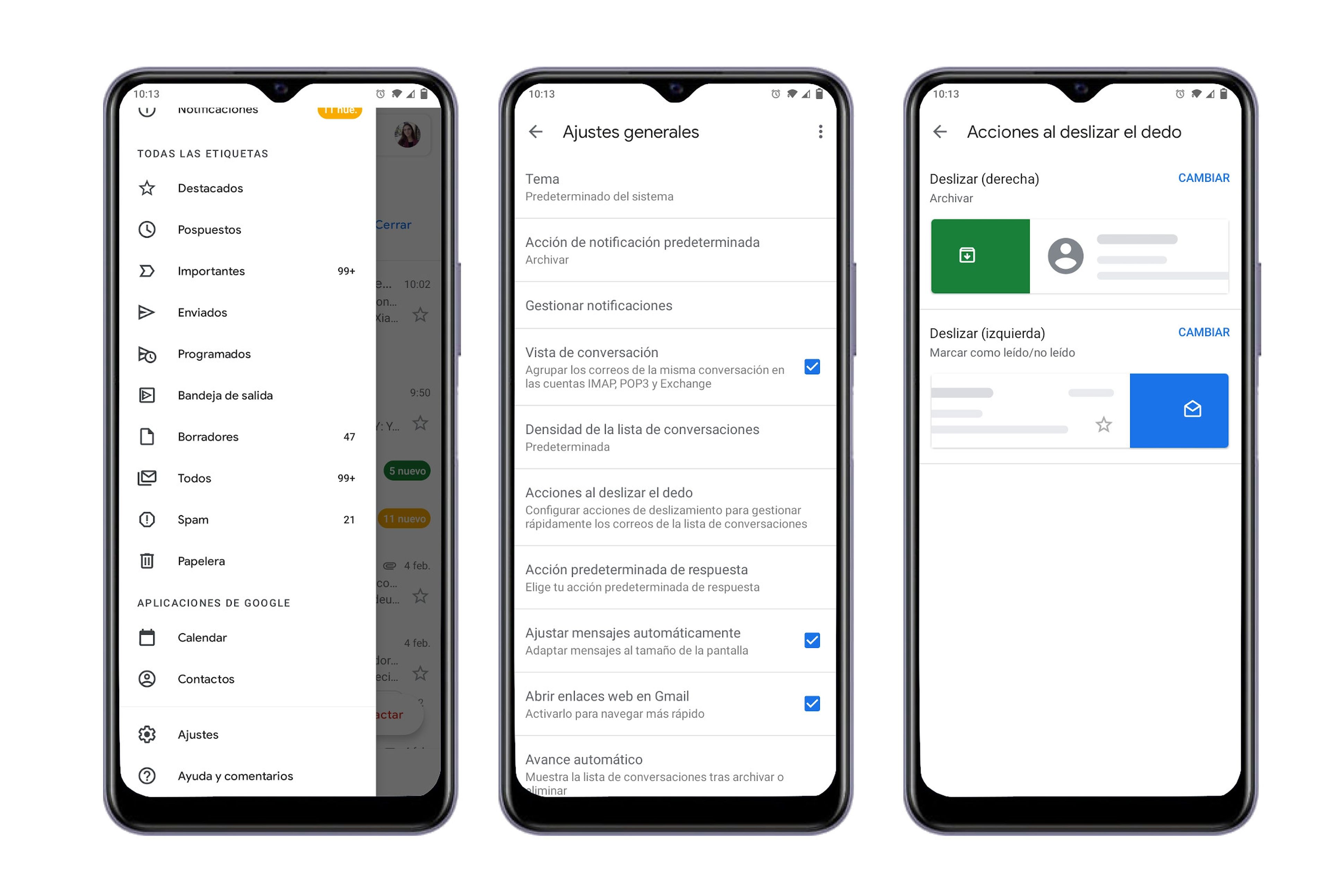
Estas acciones se pueden personalizar en la configuración de la aplicación. Pincha en el menú principal de tres barras (esquina superior izquierda) y revisa el menú completo hasta el final donde verás la sección de Ajustes. Dentro, elige Ajustes generales y busca la opción Acciones al deslizar el dedo. Aquí puedes cambiar la acción que corresponde a cada lado: movimiento hacia la izquierda para archivar y hacia la derecha para eliminar, por ejemplo.
Otros artículos interesantes:
- ¿Alguien ha entrado en tu Gmail? Cómo averiguarlo en 5 segundos
- Llega a Gmail una nueva funcionalidad con la que ganarás mucho tiempo
- Google te dará la opción de que tu cuenta de Gmail sea realmente privada
- Nuevo Samsung Galaxy S24 Ultra: mejora la experiencia con la Inteligencia Artificial Galaxy AI
Descubre más sobre Marta Sanz Romero, autor/a de este artículo.
Conoce cómo trabajamos en Computerhoy.